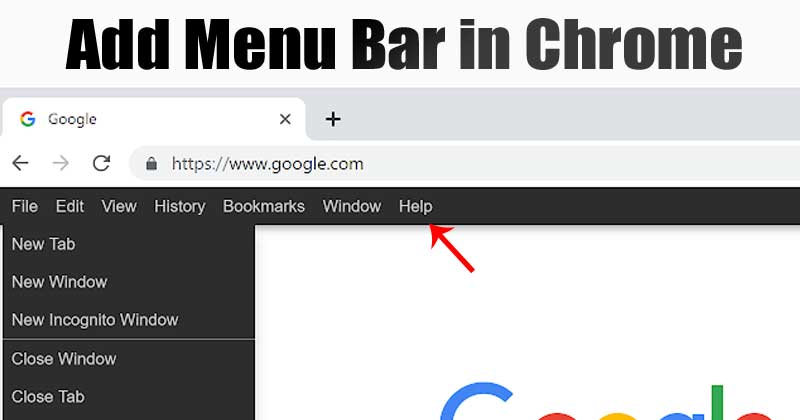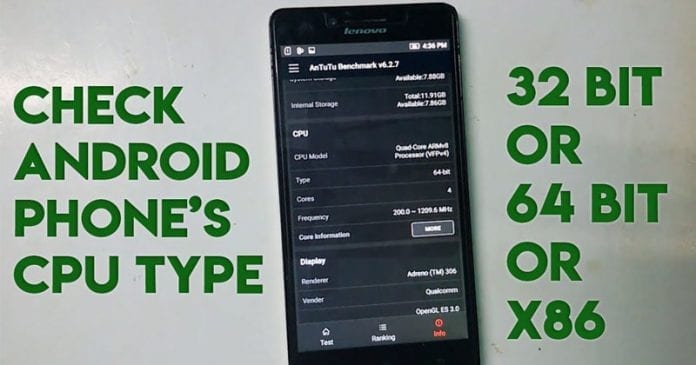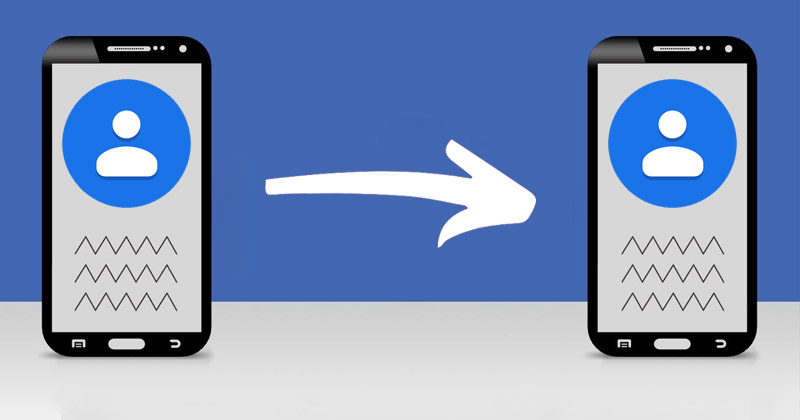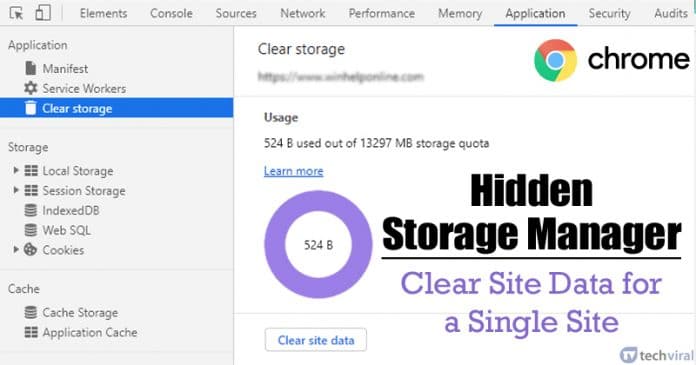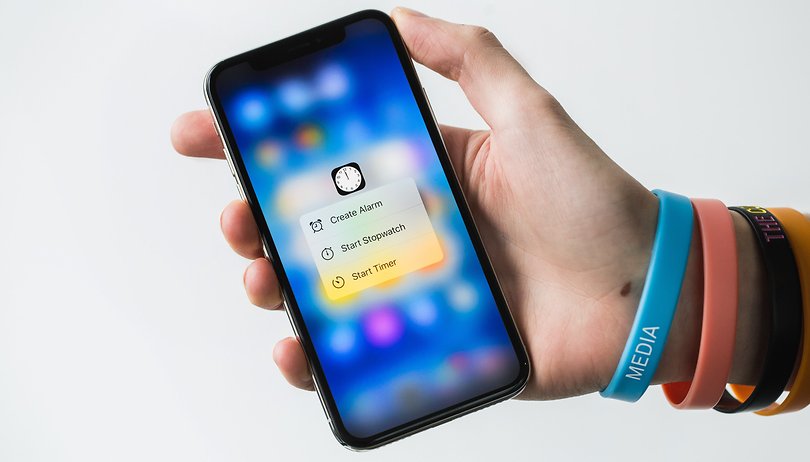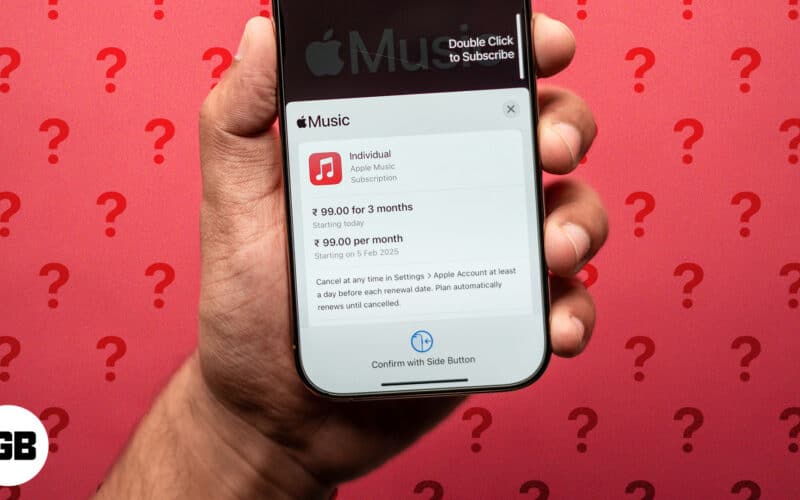I když je Windows nejlepší a nejoblíbenější operační systém pro stolní počítače, stále má mnoho nedostatků. Windows je méně optimalizovaný než macOS, což vede k větší spotřebě úložiště a zdrojů.
Jediným problémem, kterému uživatelé Windows často čelí, je nedostatek úložného prostoru. I když existuje mnoho způsobů, jak uvolnit místo v úložišti systému Windows, například můžete odinstalovat programy, odstranit fotografie a videa atd., co když nechcete odstraňovat žádné osobní soubory a přesto chcete úložiště rozšířit?
V takovém případě musíte vyčistit složku WinSxS v počítači se systémem Windows. Tento článek podrobně pojednává o WinSxS a o tom, jak můžete tuto složku vyčistit. Začněme.
Co je to složka WinSxS ve Windows?
WinSxS (Windows Side by Side) je složka, která se nachází na vaší systémové instalační jednotce. Je to místo, kde systém Windows ukládá své soubory pro obnovení, soubory potřebné k instalaci aktualizací, předchozí verze součástí systému Windows a další.
Je to velmi důležitá složka a pomáhá vám vrátit se do předchozího stavu v případě selhání softwaru. Protože Windows často používají tento WinSxS k ukládání nových souborů, velikost složky se může časem zvětšit, což vede k problému s nedostatkem místa na disku.
Složka se nachází na jednotce instalace systému. Pokud je například jednotka C: Drive vaší systémovou instalační jednotkou, najdete složku WinSxS v cestě C:\Windows\WinSxS.
Když otevřete tuto složku, všimnete si, že soubory jsou uloženy na více než jednom místě v operačním systému. Existuje však pouze jedna kopie souboru a zbytek souborů jsou pouze pevné odkazy.
Nejlepší způsoby, jak zmenšit velikost složky WinSxS
WinSxS nelze smazat a neměli byste se jej pokoušet smazat. Odstranění souborů ze složky WinSxS může narušit funkčnost operačního systému. V nejhorším případě se může stát, že se váš počítač nespustí. Nejlepším způsobem, jak zmenšit velikost složky WinSxS, je použití vestavěného nástroje pro čištění disku.
1) Zmenšete velikost složky WinSxS pomocí Plánovače úloh
Ke zmenšení velikosti složky WinSxS v systému Windows 11 můžete použít Plánovač úloh. Zde je to, co musíte udělat.
1. Nejprve klikněte na Windows 11 Search a zadejte Plánovač úloh. Dále otevřete aplikaci Plánovač úloh ze seznamu možností.
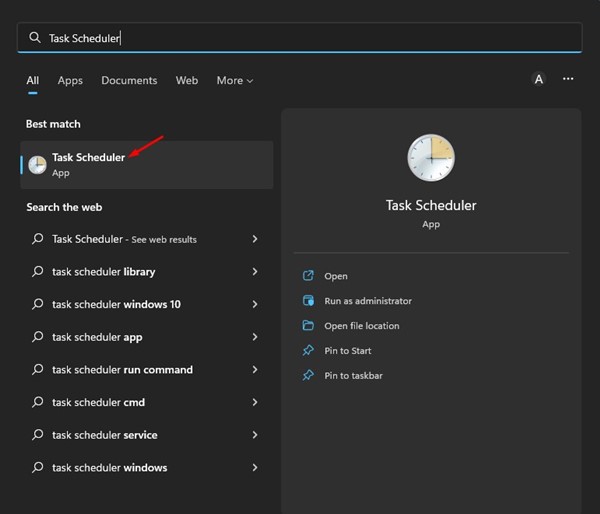
2. V Plánovači úloh přejděte na následující cestu:
Knihovna Plánovače úloh\Microsoft\Windows\Servicing\StartComponentCleanup
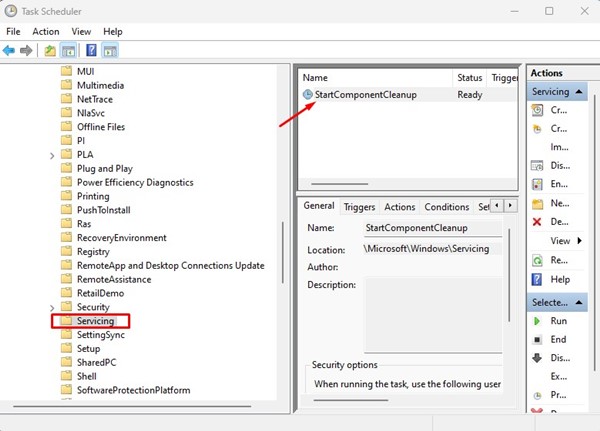
3. Na StartComponentCleanup klikněte na tlačítko Spustit v části Vybraná položka.
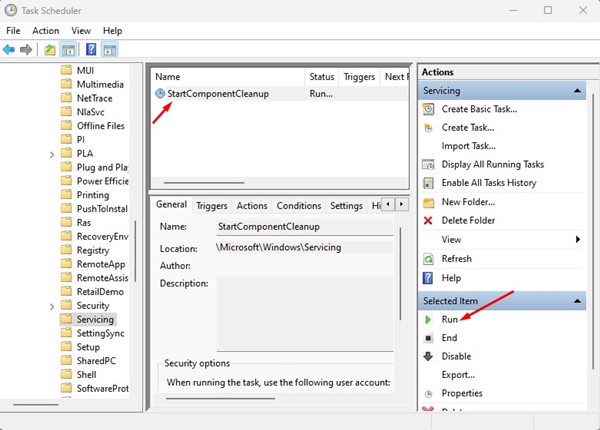
Tím se spustí nástroj StartComponentCleanup a zmenší se velikost vaší složky WinSxS.
2) Vyčistěte WinSxS pomocí nástroje Vyčištění disku
Ke zmenšení velikosti složky WinSxS můžete použít nástroj Vyčištění disku. Zde jsou některé z jednoduchých kroků sdílených níže.
1. Nejprve spusťte Průzkumníka souborů v systému Windows 11. Klepněte pravým tlačítkem myši na instalační jednotku systému a vyberte Vlastnosti. Případně otevřete vyhledávání ve Windows 11 a zadejte Vyčištění disku. Poté ze seznamu otevřete nástroj Vyčištění disku.
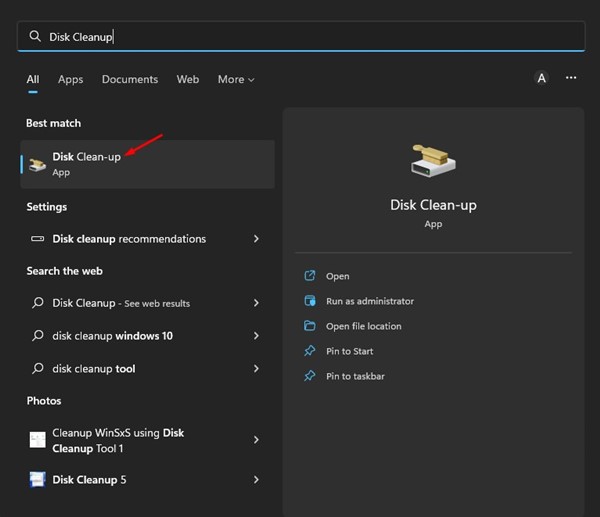
2. Ve vlastnostech místního disku klikněte na tlačítko Vyčištění disku. Pokud používáte nástroj Vyčištění disku, musíte vybrat jednotku, kterou chcete vyčistit.
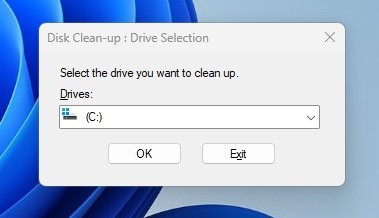
3. Ve výzvě Vyčištění disku klepněte na tlačítko Vyčistit systémové soubory.
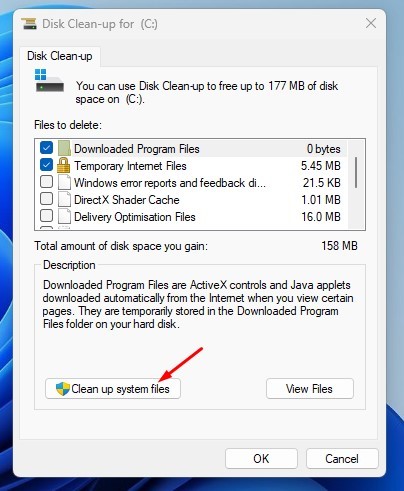
4. Nyní zaškrtněte všechna políčka a klikněte na tlačítko OK.
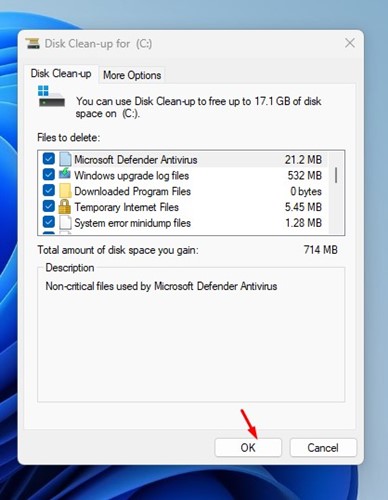
A je to! Spustí se nástroj Vyčištění disku a vyčistí všechny nepotřebné systémové soubory.
3) Vyčistěte složku WinSxS přes CMD
Můžete také použít příkazový řádek k vyčištění složky WinSxS. Musíte provést některé z jednoduchých kroků, které jsme sdíleli níže.
1. Klikněte na vyhledávání Windows 11 a zadejte příkazový řádek. Dále klikněte pravým tlačítkem myši na příkazový řádek a vyberte „Spustit jako správce“.
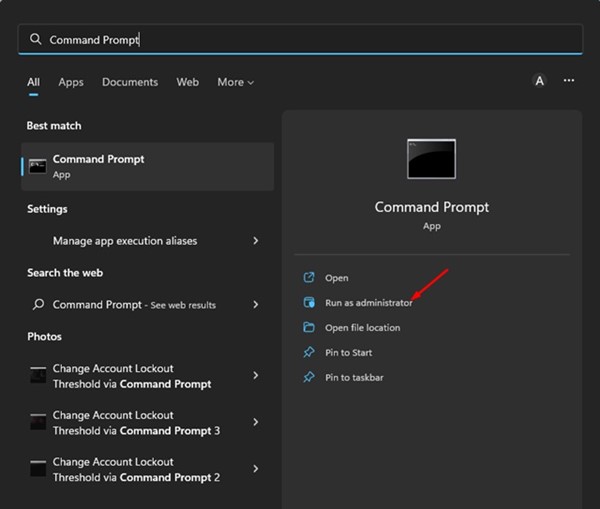
2. Na příkazovém řádku spusťte příkaz:
DISM.exe /Online /Cleanup-Image /StartComponentCleanup
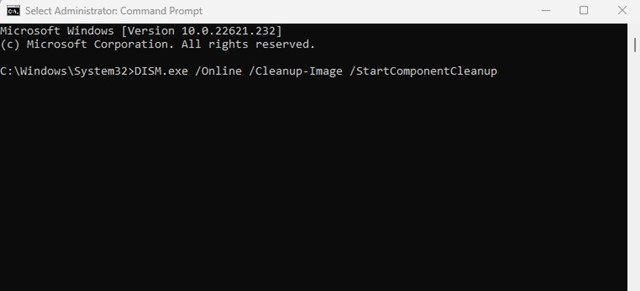
3. Tím vymažete konkrétní skupinu souborů ze složky WinSxS. Pokud chcete vyčistit starší verze součástí Windows, spusťte příkaz:
DISM.exe /Online /Cleanup-Image /StartComponentCleanup /ResetBase
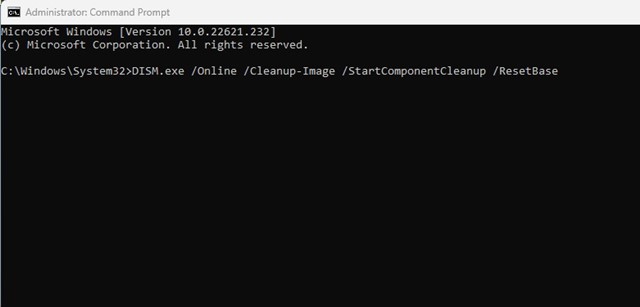
A je to! Takto můžete vyčistit složku WinSxS pomocí příkazového řádku ve Windows 11.
Toto jsou tedy nejlepší způsoby, jak zmenšit velikost složky WinSxS ve Windows 11. Tuto složku byste za žádnou cenu neměli mazat; pokud chcete zmenšit velikost, postupujte podle našich sdílených metod. Pokud potřebujete další pomoc se složkou WinSxS ve Windows 11, dejte nám vědět v komentářích níže.